Содержание
- 2. Проверка Видеокарты Запускаем программу GPU-Z.exe
- 3. Порядок встановлення NVIDIA CUDA SDK
- 4. Порядок встановлення NVIDIA CUDA SDK
- 5. Порядок встановлення NVIDIA CUDA SDK
- 6. Порядок встановлення NVIDIA CUDA SDK
- 7. Порядок встановлення NVIDIA CUDA SDK
- 8. Порядок встановлення NVIDIA CUDA SDK
- 9. Порядок встановлення NVIDIA CUDA SDK
- 10. Порядок встановлення NVIDIA CUDA SDK
- 11. Проверяем установлен ли компилятор nvcc
- 12. Встановлення і налаштування NVIDIA CUDA Toolkit
- 13. Встановлення і налаштування NVIDIA CUDA Toolkit
- 14. Встановлення і налаштування NVIDIA CUDA Toolkit
- 15. Встановлення і налаштування NVIDIA CUDA Toolkit
- 16. Встановлення і налаштування NVIDIA CUDA Toolkit
- 17. Встановлення і налаштування NVIDIA CUDA Toolkit
- 18. Проверка компилятора CUDA Пуск->Выполнить
- 19. Проверка работы CUDA-компилятора
- 20. Подключение библиотек Зайти в Tools → Options → Projects and Solutions → VC++ Directories Открыть вкладка
- 21. Подключение библиотек Открыть вкладку Include files добавить новый параметр и ввести С:\ CUDA\include, либо $(CUDA_INC_PATH) добавить
- 22. Подключение библиотек Открыть вкладку Library files Добавить новый параметр и ввести С:\CUDA\lib, либо $(CUDA_LIB_PATH) Добавить новый
- 23. File → New → Project
- 24. Наш проект - консольное приложение
- 25. Пустой проект
- 26. Работа с CUDA в режиме эмуляции
- 27. Работа с CUDA в режиме эмуляции
- 28. Интеграция NVidia CUDA с Microsoft Visual Studio Для того чтобы файлы CUDA (.cu) корректно включались в
- 29. Интеграция NVidia CUDA с Microsoft Visual Studio
- 30. Интеграция NVidia CUDA с Microsoft Visual Studio Сервис → Параметры → Текстовый редактор → Файловые расширения”
- 31. Интеграция NVidia CUDA с Microsoft Visual Studio
- 32. Выбираем правила построения проекта
- 33. Устанавливаем CUDA Build Rule
- 34. Ввод программы проекта и его запуск
- 35. Ввод программы проекта
- 36. Ввод программы проекта
- 37. Запуск проекта
- 38. Результаты работы проекта
- 39. CPU передает величины a (2) и b(7) в GPU для их сложения. #include __global__ void add(
- 40. CPU передает величины a (2) и b(7) в GPU для их сложения // копируем ввод на
- 41. Результаты работы
- 42. Вычисление суммы элементов двух массивов (Один блок с N нитями) #include #include //#include //#include //#if __DEVICE_EMULATION__
- 43. Вычисление суммы элементов двух массивов (Один блок с N нитями) if(i == count) {fprintf(stderr, "There is
- 44. Вычисление суммы элементов двух массивов (Один блок с N нитями) //Вызов ядра N потоками cudaMemcpy(devA,A,m,cudaMemcpyHostToDevice); cudaMemcpy(devB,B,m,cudaMemcpyHostToDevice);
- 45. Результаты работы С=A+B
- 47. Скачать презентацию
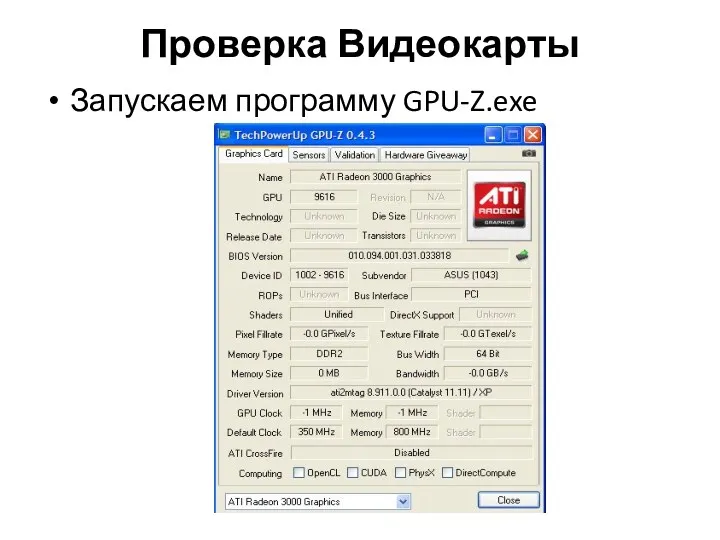
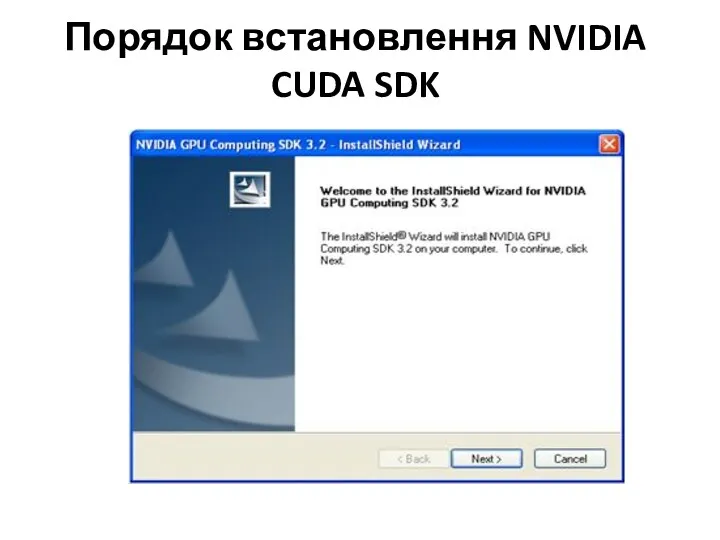
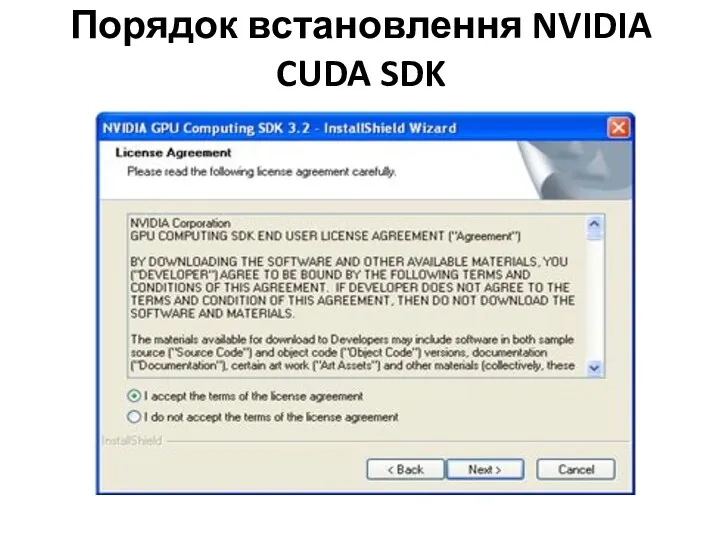
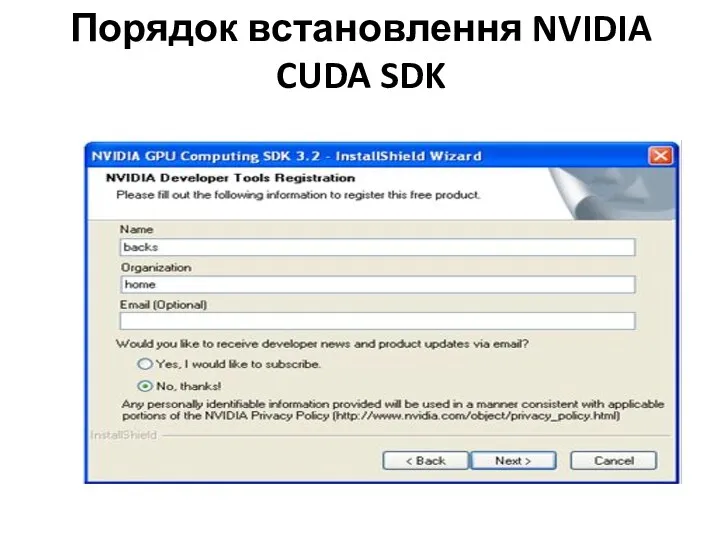
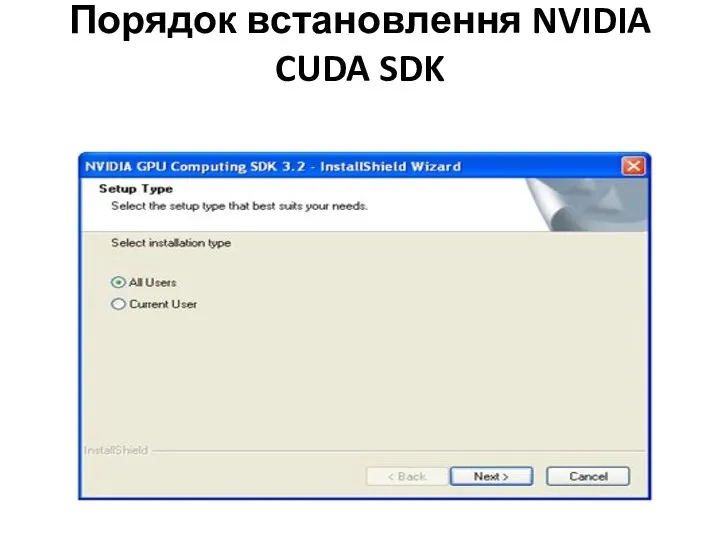
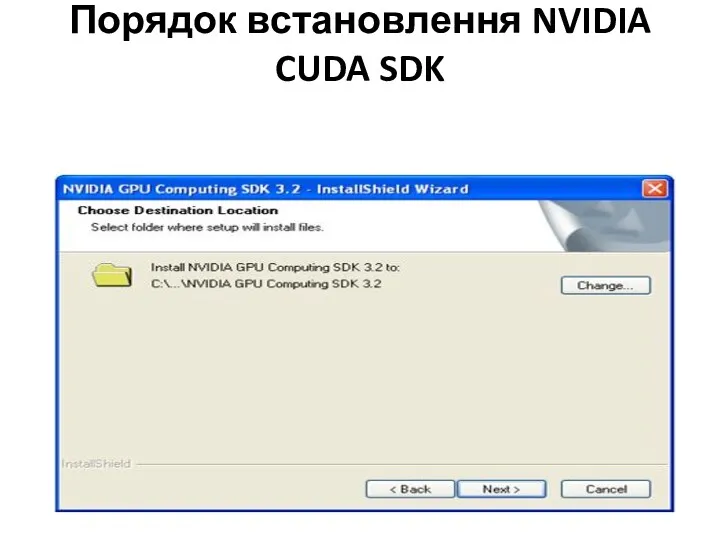
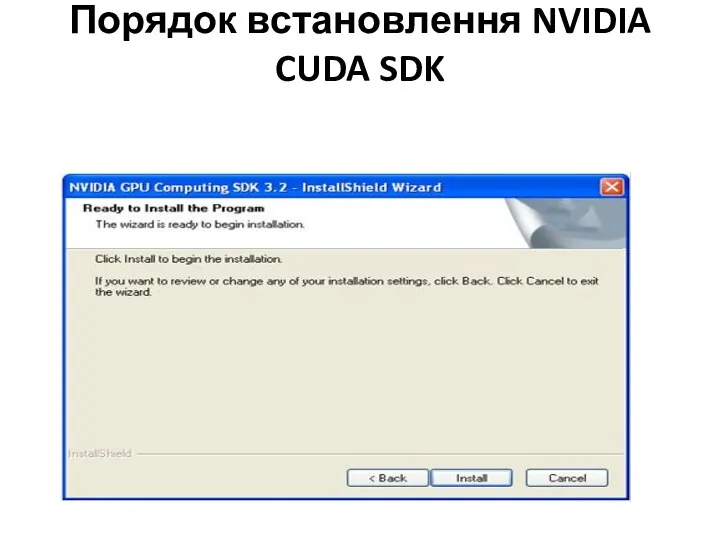

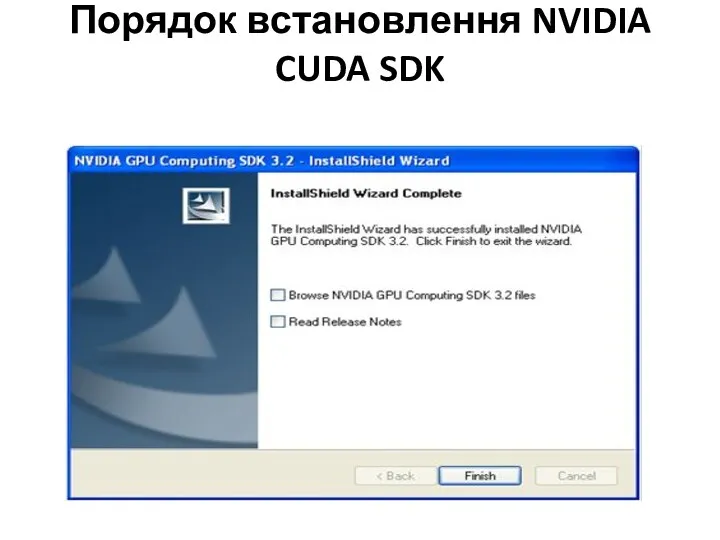
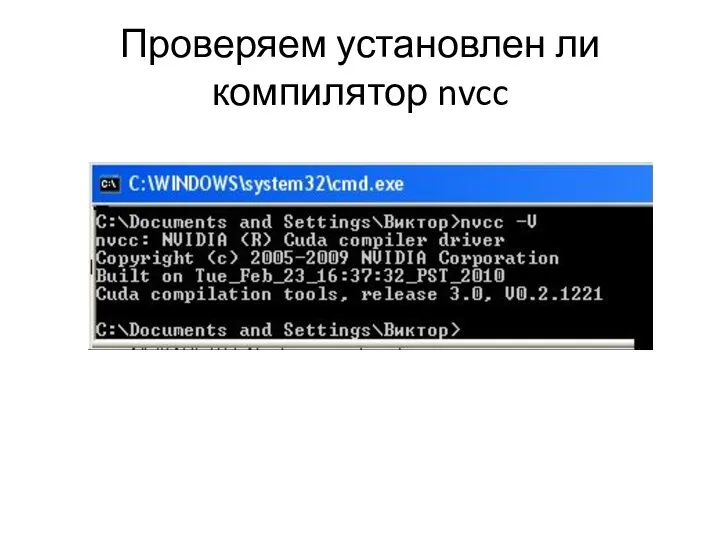
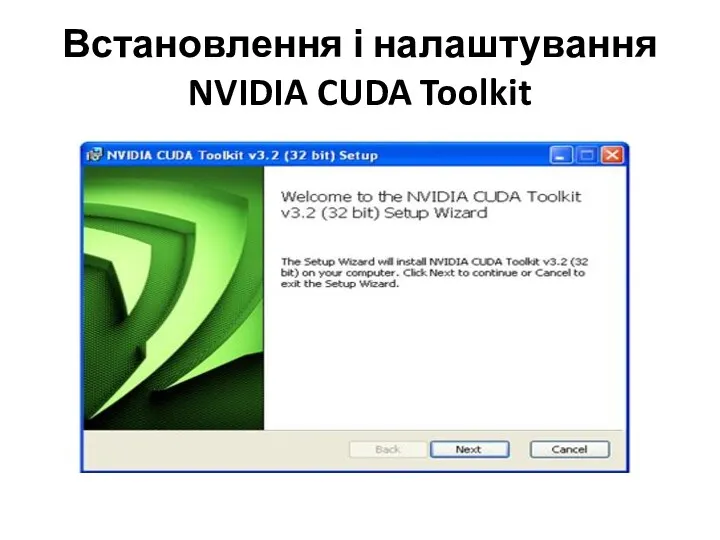
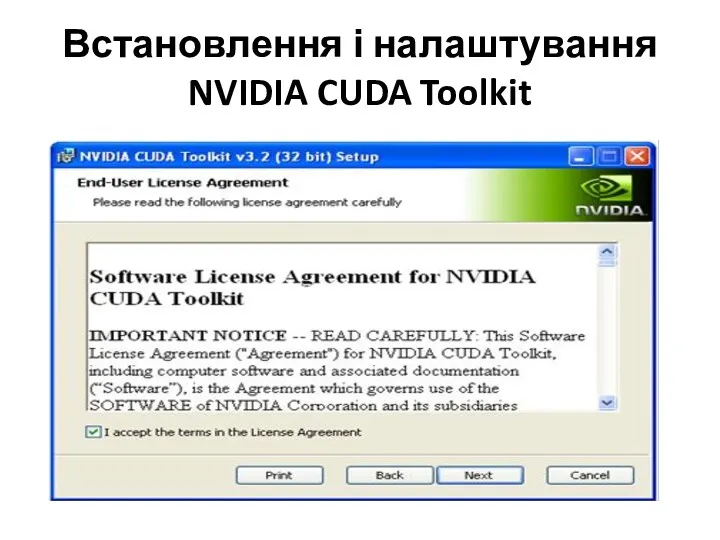
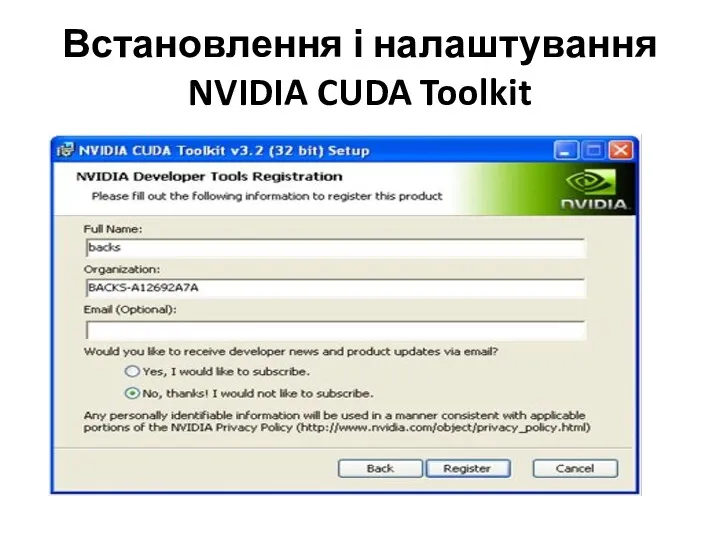
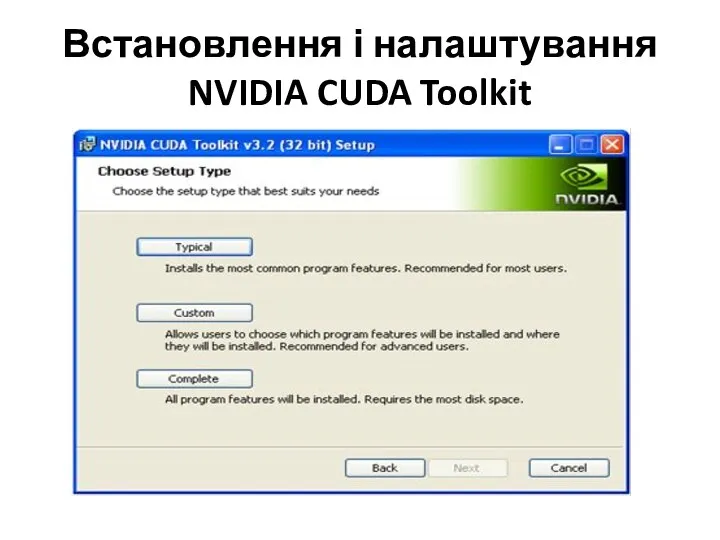
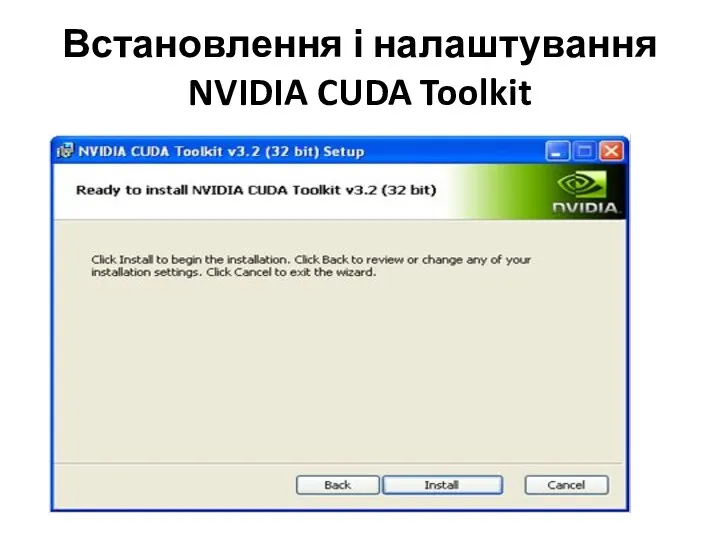
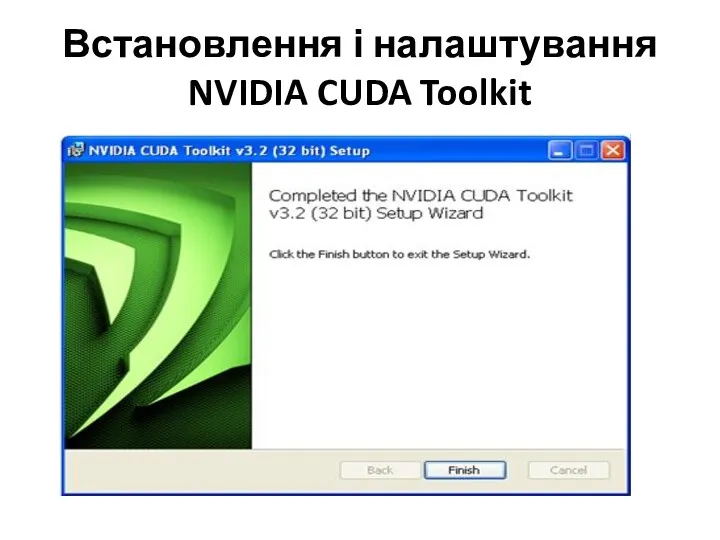
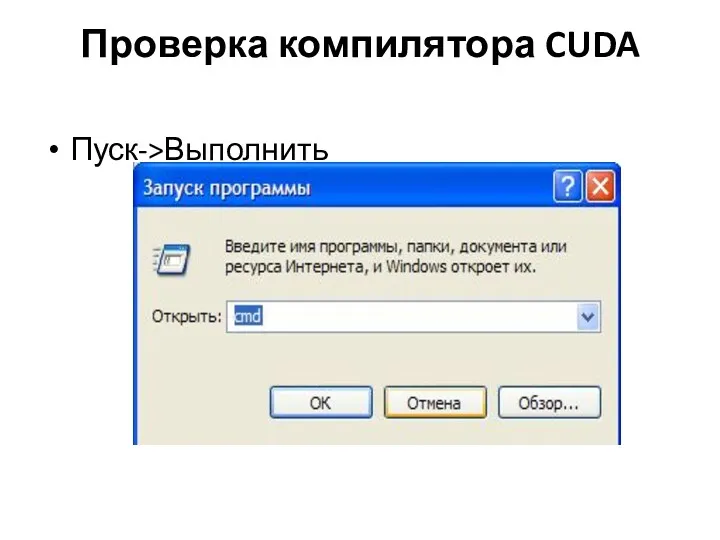

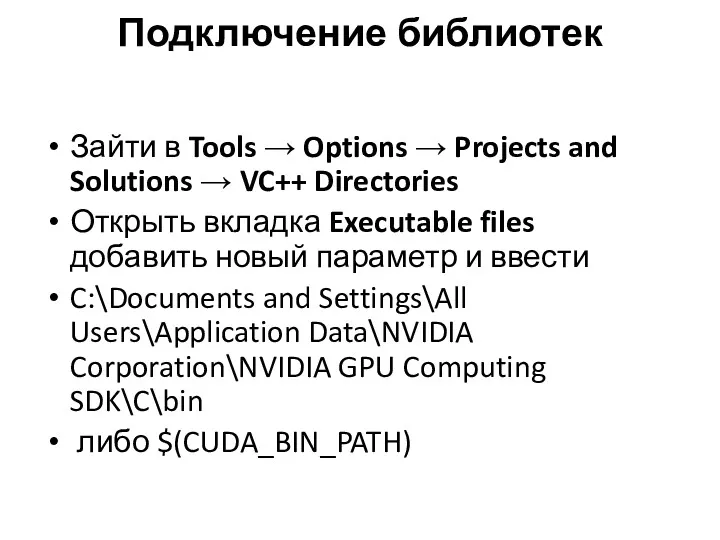
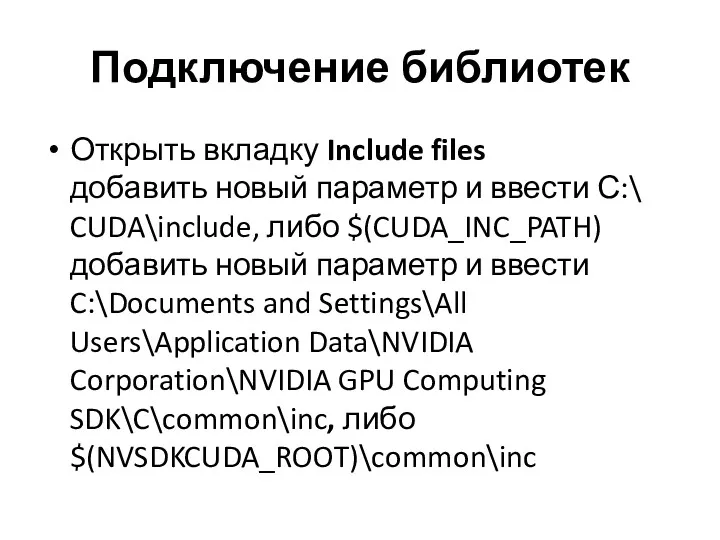
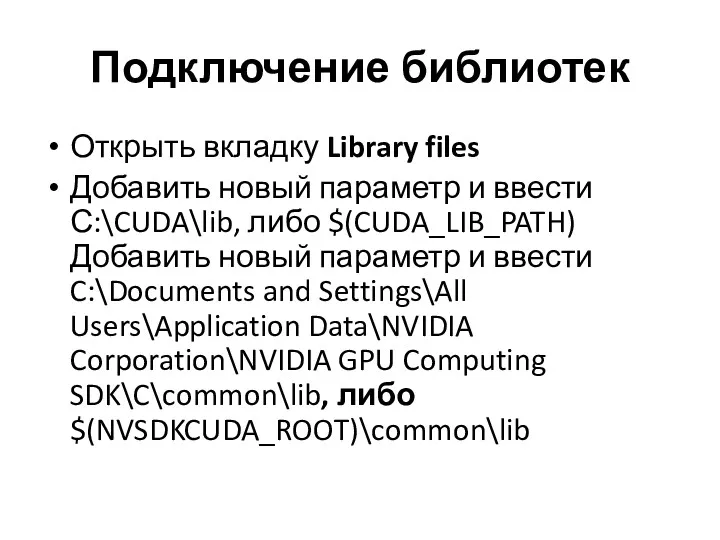
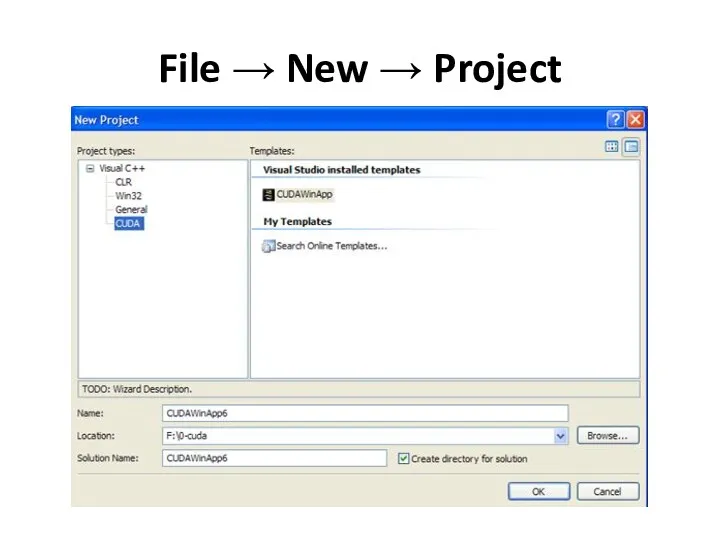
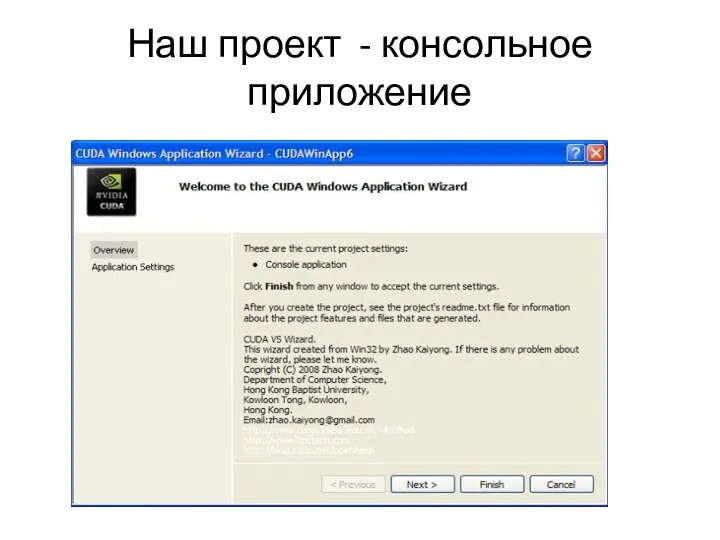
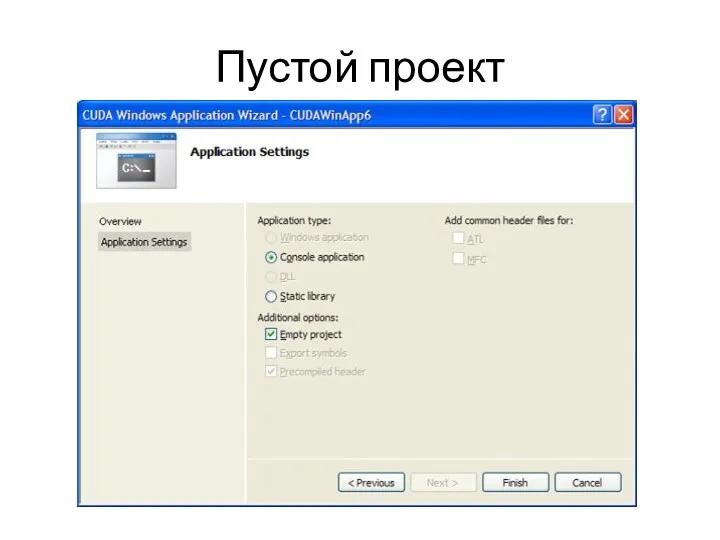


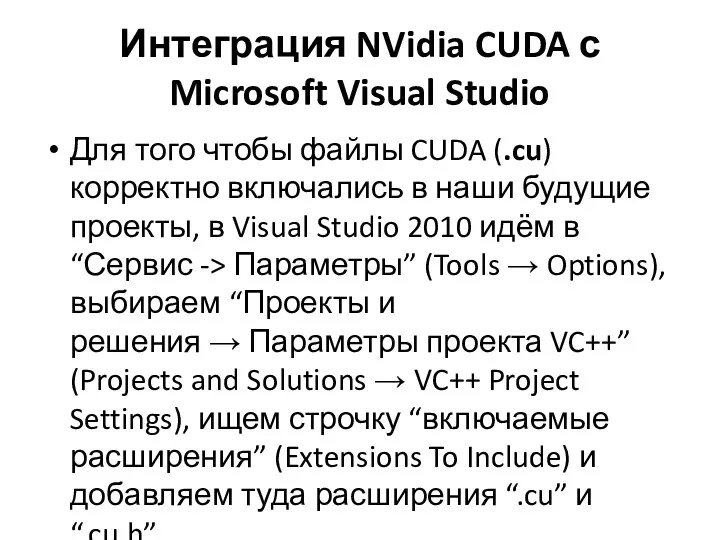
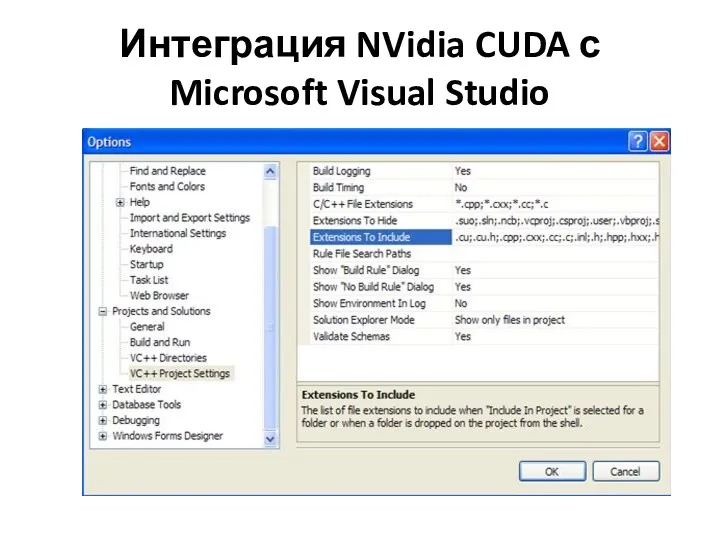

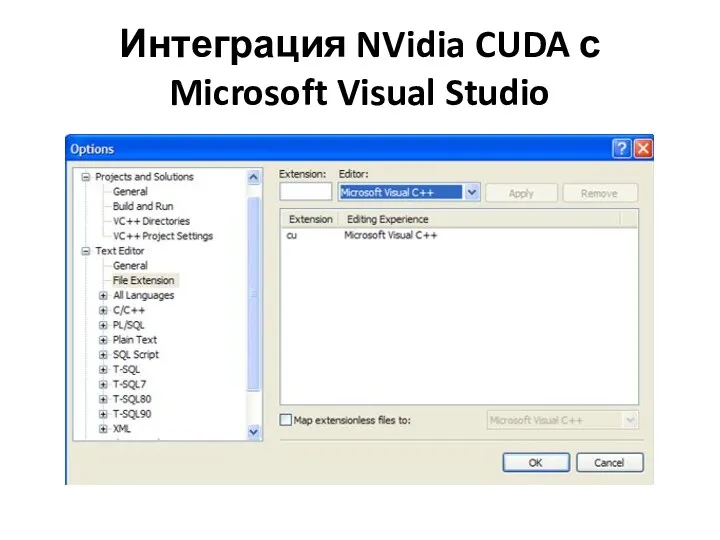
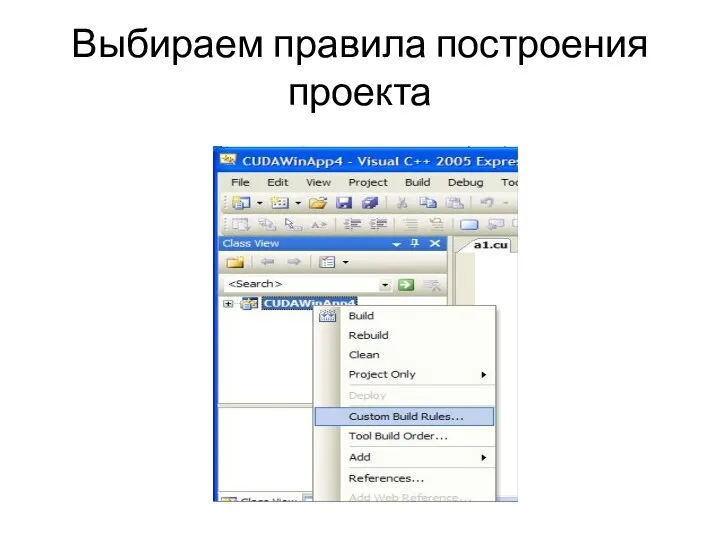
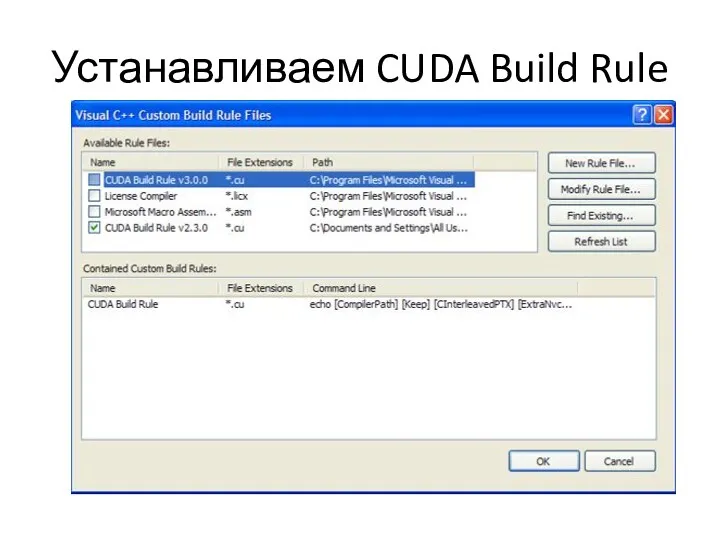
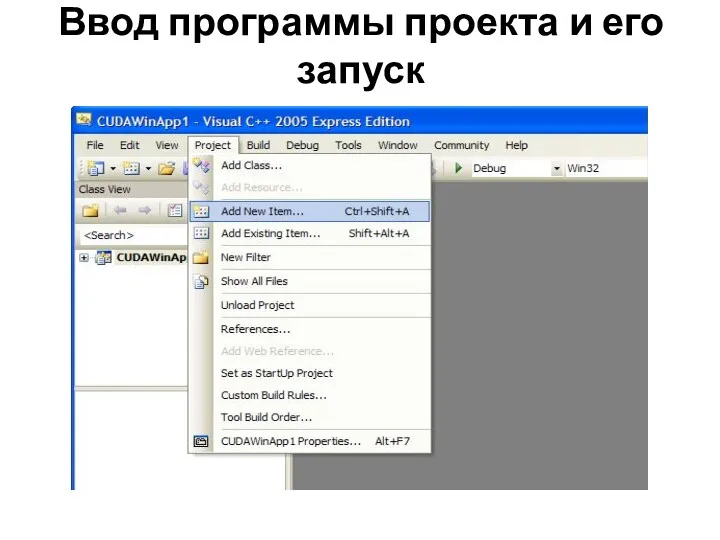
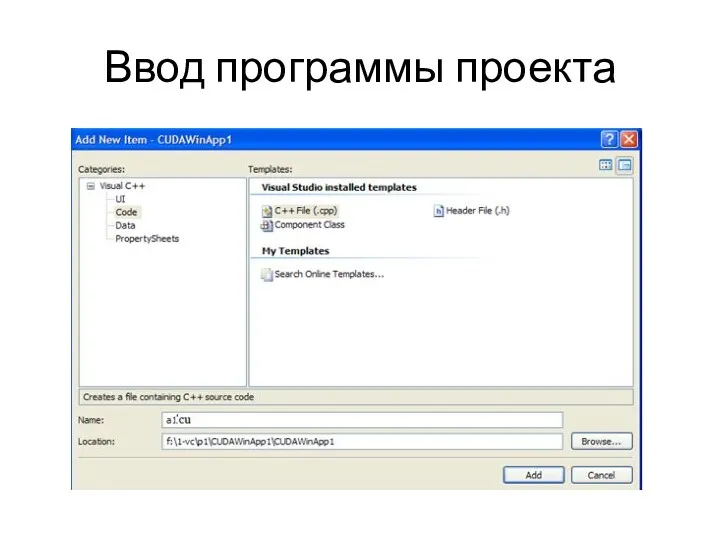
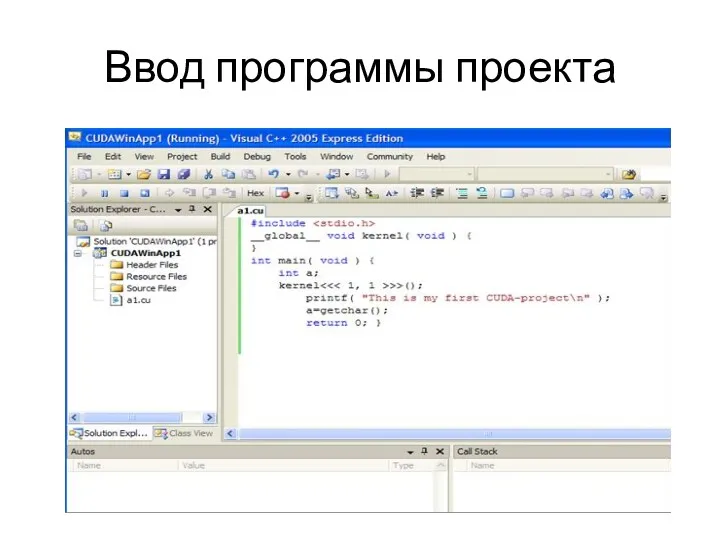
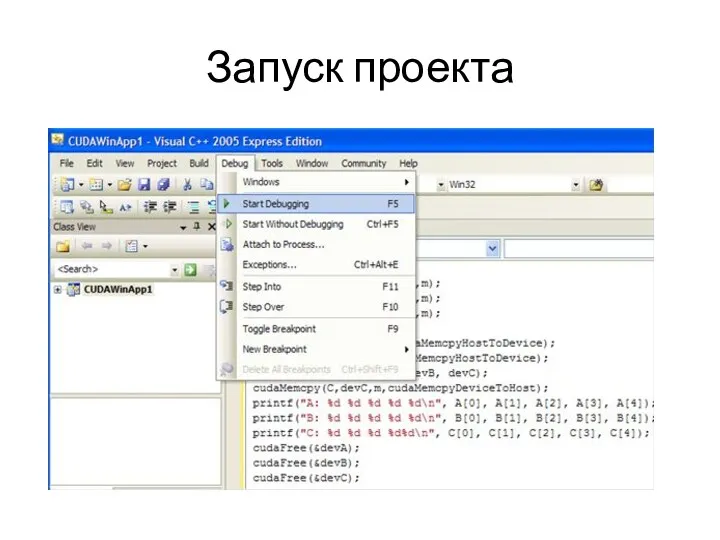
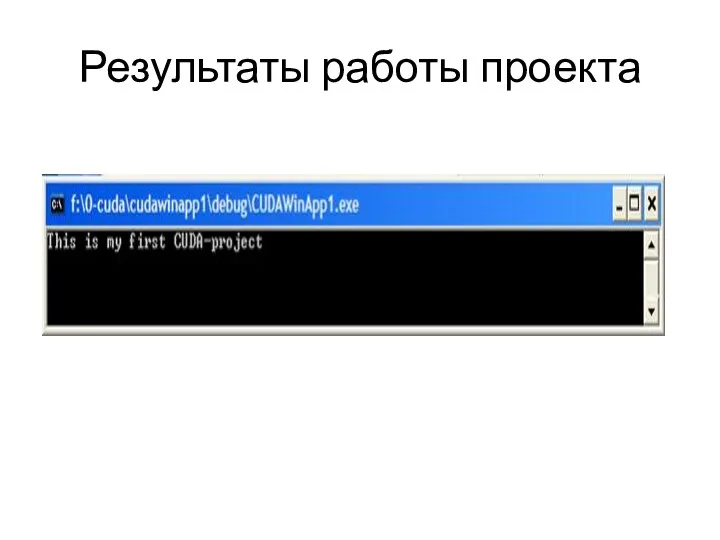

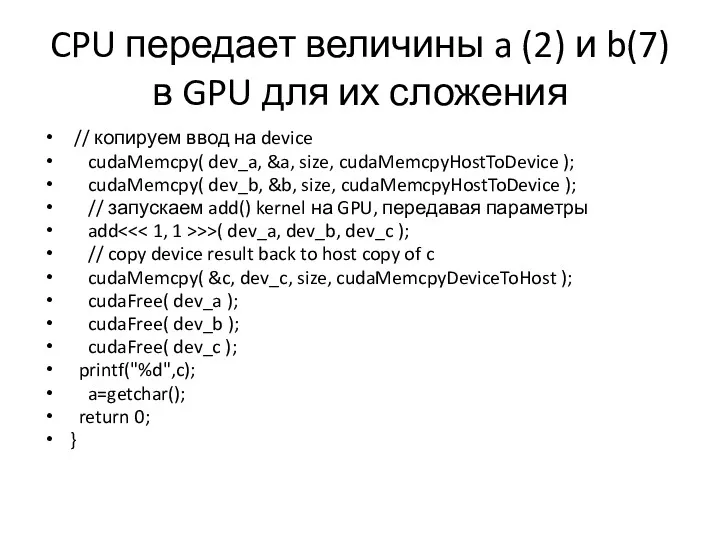
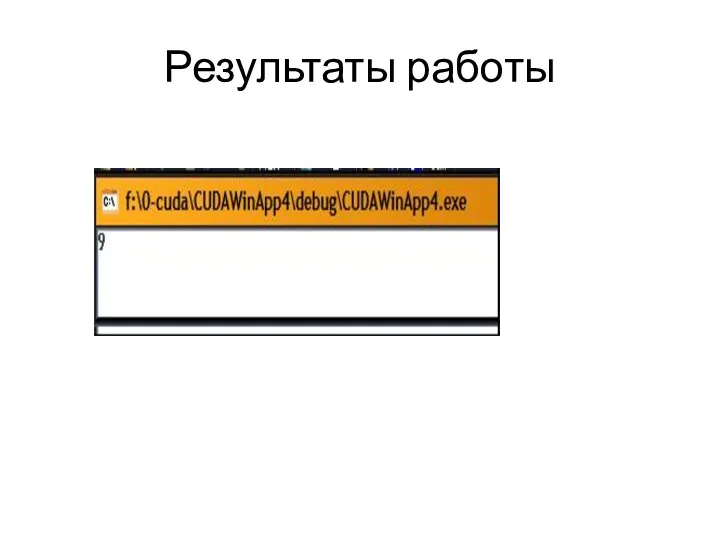



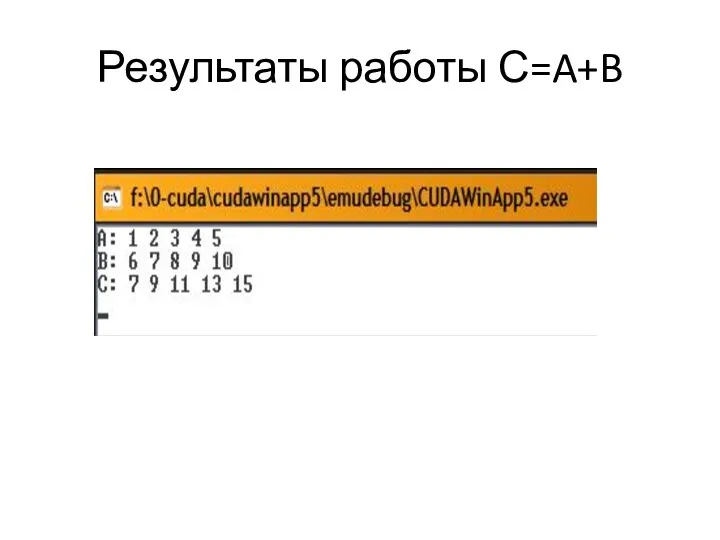
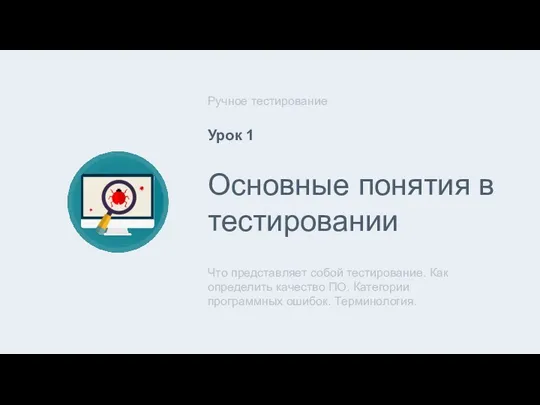 Тестирование и тестировщики. Категории программных ошибок
Тестирование и тестировщики. Категории программных ошибок Wi-Fi. Обзор физического уровня
Wi-Fi. Обзор физического уровня Измерение информации
Измерение информации Моделирование и формализация. Моделирование как метод познания
Моделирование и формализация. Моделирование как метод познания Программная инженерия. Программное обеспечение (Software)
Программная инженерия. Программное обеспечение (Software) Елементи для введення даних: текстове поле, прапорець, випадаючий список
Елементи для введення даних: текстове поле, прапорець, випадаючий список Системы счисления. Двоичная система счисления
Системы счисления. Двоичная система счисления Современные направления в развитии информационного обеспечения логистики
Современные направления в развитии информационного обеспечения логистики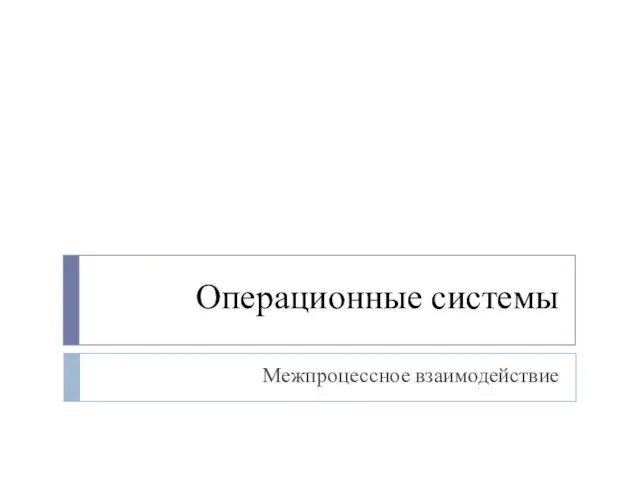 Межпроцессное взаимодействие. Синхронизация потоков с использованием объектов ядра Windows 2000+
Межпроцессное взаимодействие. Синхронизация потоков с использованием объектов ядра Windows 2000+ Использование особенностей ИСР для создания пользовательского интерфейса
Использование особенностей ИСР для создания пользовательского интерфейса Файловые системы. Операции с файлами
Файловые системы. Операции с файлами Основы трехмерного моделирования в САПР КОМПАС - 3D
Основы трехмерного моделирования в САПР КОМПАС - 3D PostgreSQL. День 2
PostgreSQL. День 2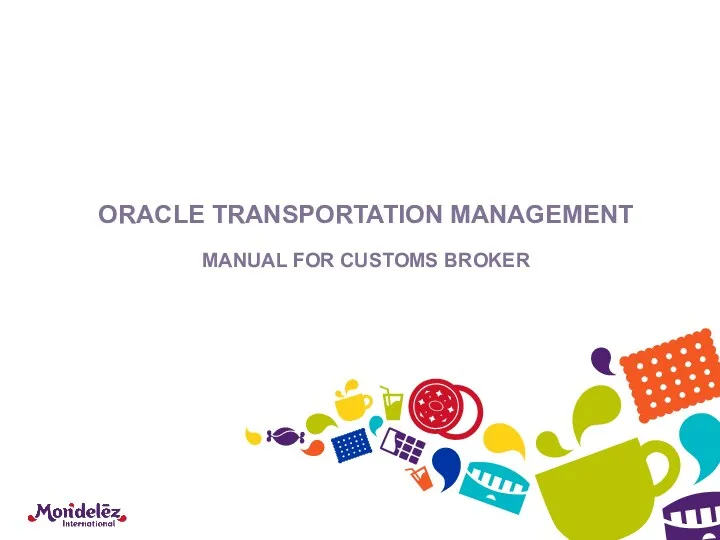 Oracle Transportation Management Manual for customs broker Manual for Plant
Oracle Transportation Management Manual for customs broker Manual for Plant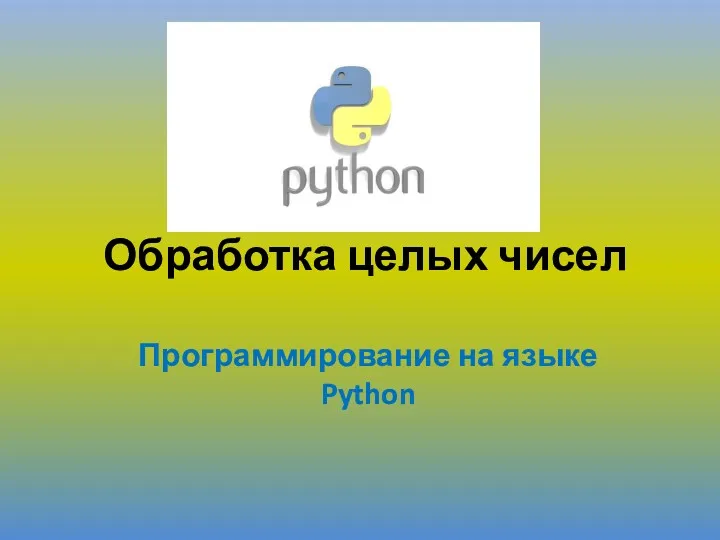 Обработка целых чисел. Программирование на языке Python
Обработка целых чисел. Программирование на языке Python Компьютерная графика
Компьютерная графика Вредоносные программы. Методы профилактики и защиты
Вредоносные программы. Методы профилактики и защиты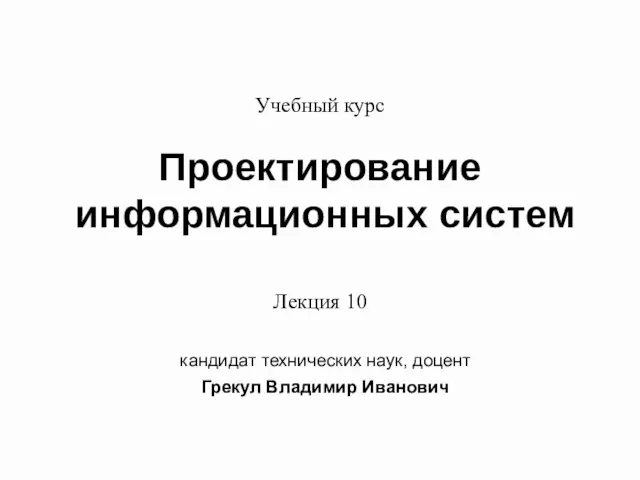 Проектирование информационных систем. (Лекция 10)
Проектирование информационных систем. (Лекция 10)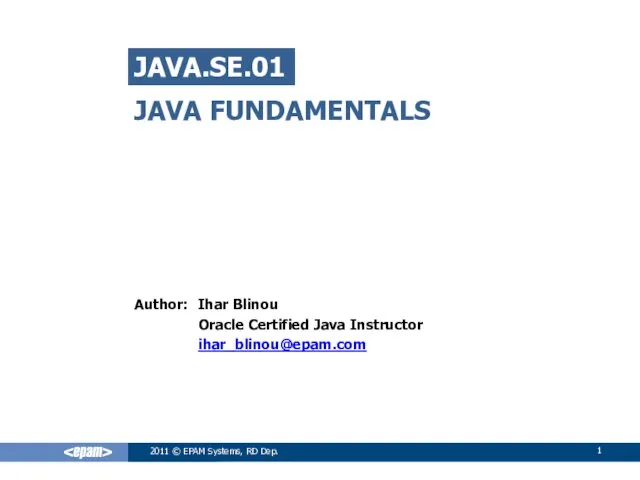 Java.SE.01. Java fundamentals. Введение в язык java. Типы данных, переменные, операторы. Простейшие классы и объекты
Java.SE.01. Java fundamentals. Введение в язык java. Типы данных, переменные, операторы. Простейшие классы и объекты Информационные модели
Информационные модели Задачи по теме: Запросы и логические отношения
Задачи по теме: Запросы и логические отношения Качественные методы обработки данных
Качественные методы обработки данных Программирование на языке высокого уровня Паскаль
Программирование на языке высокого уровня Паскаль Сетевые технологии
Сетевые технологии Сравнительный анализ программ Аutocad и Компас-3d
Сравнительный анализ программ Аutocad и Компас-3d Правила техники безопасности в кабинете информатики
Правила техники безопасности в кабинете информатики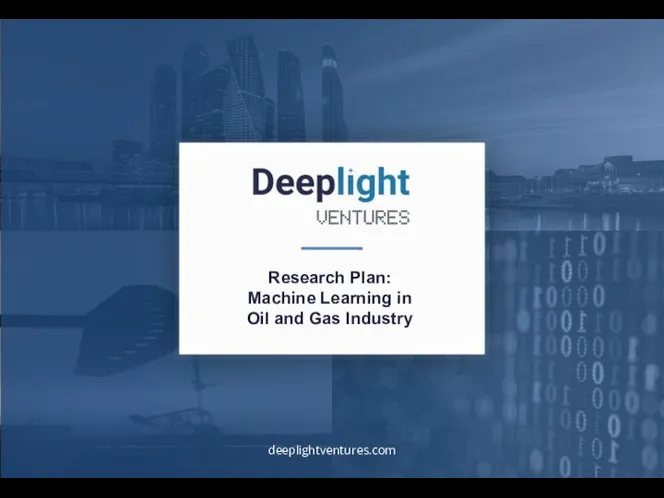 DeepLight
DeepLight Условия выбора и сложные логические выражения. 9 класс
Условия выбора и сложные логические выражения. 9 класс